上一篇
全屏显示问题🖥电脑重装系统后无法全屏的解决方法
- 问答
- 2025-08-22 06:29:33
- 4
🔍原因速查
1️⃣ 显卡驱动未安装或版本不兼容
2️⃣ 屏幕分辨率设置错误
3️⃣ 显卡控制面板缩放选项异常

🛠️五步解决法(从易到难)
✅第一步:检查分辨率设置
右键桌面 → 【显示设置】 → 【显示器分辨率】 → 选择推荐分辨率(通常带有“推荐”字样),试试看,黑边是不是消失了?😉
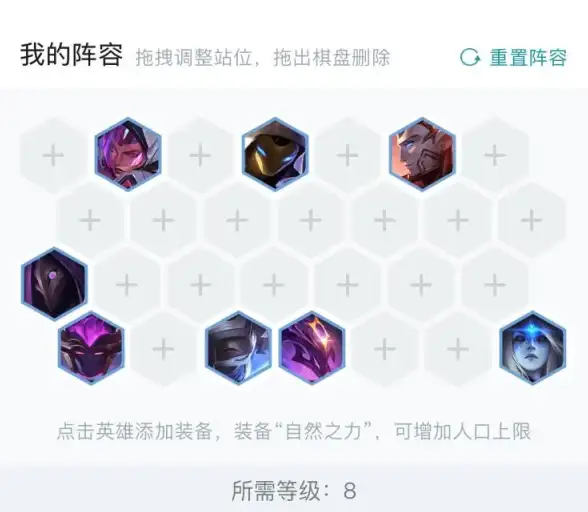
✅第二步:更新显卡驱动
- 右键开始菜单 → 【设备管理器】
- 展开【显示适配器】 → 右键显卡型号 → 【更新驱动程序】
- 选择“自动搜索更新”(需联网)
💡如果系统找不到更新,可到电脑品牌官网(如联想、戴尔)或显卡厂商(英特尔/NVIDIA/AMD)支持页面手动下载对应型号驱动。
✅第三步:调整显卡控制面板
- NVIDIA显卡:右键桌面 → 【NVIDIA控制面板】 → 【显示】 → 【调整桌面尺寸和位置】 → 选中“全屏” → 应用
- AMD显卡:右键桌面 → 【AMD软件】 → 【设置】 → 【显示器】 → 开启“GPU缩放” → 缩放模式选“整个面板”
- 英特尔核显:右键桌面 → 【英特尔显卡控制中心】 → 【显示】 → 【缩放】 → 选择“保持显示缩放”
✅第四步:重启显卡服务
按 Win+R 输入 services.msc → 找到 NVIDIA Display Service 或 AMD External Events Utility → 右键重启服务(适合驱动安装后仍无效时)
✅第五步:BIOS恢复显示默认值
重启电脑时连续按 F2/Del 键进BIOS → 找到【Display】或【Video】选项 → 恢复默认设置 → 保存重启(⚠️小白慎操作,建议先查自己电脑的BIOS进入键)
💡预防小贴士
- 重装系统前备份原显卡驱动(可用驱动工具备份)
- 安装系统时务必保持网络连接,系统会自动安装兼容驱动
- 老旧显示器可尝试同时更新显示器驱动(设备管理器→监视器→更新驱动)
本文由 顿芷兰 于2025-08-22发表在【云服务器提供商】,文中图片由(顿芷兰)上传,本平台仅提供信息存储服务;作者观点、意见不代表本站立场,如有侵权,请联系我们删除;若有图片侵权,请您准备原始证明材料和公证书后联系我方删除!
本文链接:https://vps.7tqx.com/wenda/692247.html
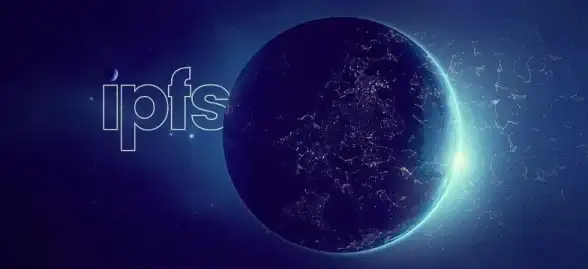
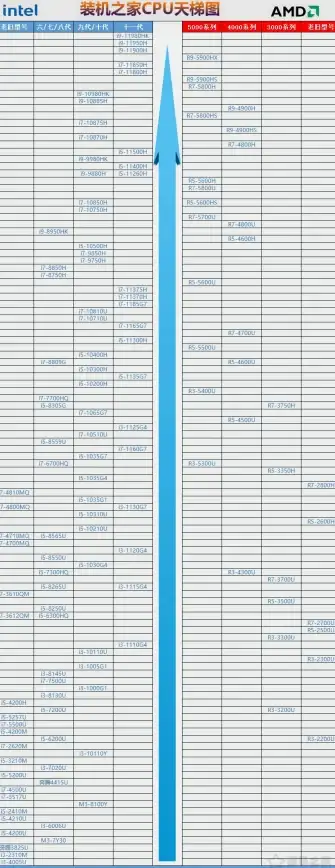
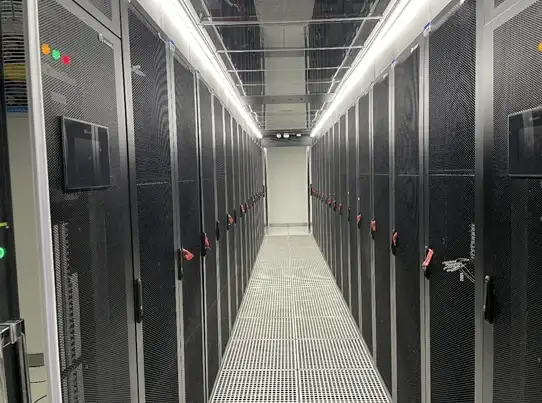
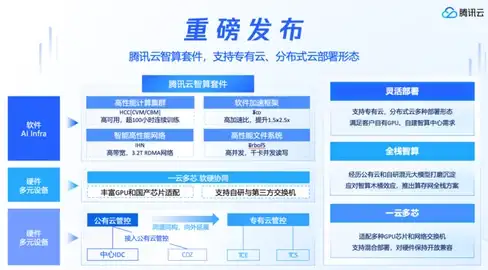

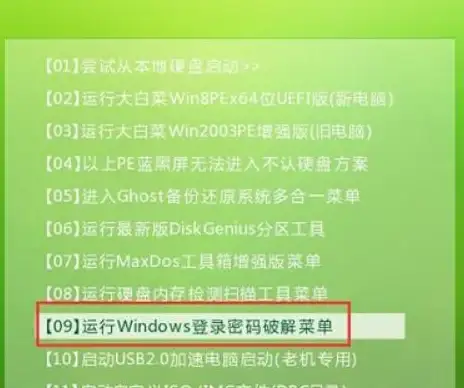

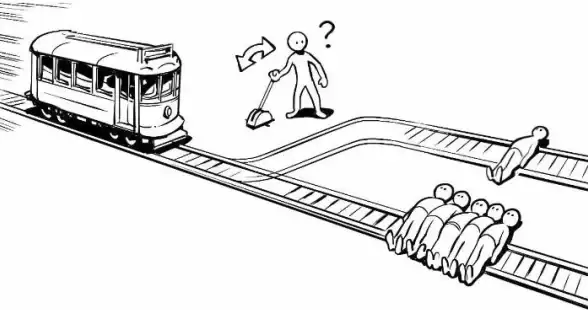

发表评论